ကျွန်ုပ်၏ Xfinity ချန်နယ်များသည် အဘယ်ကြောင့် စပိန်ဘာသာဖြင့် ဖြစ်သနည်း။ သူတို့ကို အင်္ဂလိပ်လို ဘယ်လိုပြန်ပြောင်းမလဲ။

မာတိကာ
လွန်ခဲ့သည့်ရက်အနည်းငယ်က၊ အလုပ်တွင် ရက်အတော်ကြာပြီးနောက် ကျွန်တော်ပြန်လာ၍ ညစာစား၊ ရုပ်ရှင်ကြည့်ကာ အပန်းဖြေချင်ပါသည်။
ကျွန်ုပ်၏ TV နှင့် အိမ်တွင်းပြဇာတ်စနစ်ကို ဖွင့်ပြီး အနားယူလိုက်ပါသည်။ လျောက်ပတ်သော လုပ်ဆောင်ချက်ကို လှန်လိုက်ပါ။
သို့သော်၊ ရုပ်ရှင်ထဲသို့ စက္ကန့်အနည်းငယ်မျှသာ တစ်ခုခု ပိတ်ထားသည်ကို ကျွန်ုပ် သိထားပြီးဖြစ်သည်။ အရာအားလုံးသည် စပိန်ဘာသာဖြင့်ဖြစ်နေပြီး အဘယ်ကြောင့် ထိုသို့ဖြစ်သွားသည်ကို ကျွန်ုပ်မသိနိုင်ပါ။
ကြည့်ပါ။: AT&T Smart Home Manager အလုပ်မလုပ်ပါ- စက္ကန့်ပိုင်းအတွင်း ဘယ်လိုပြင်မလဲ။ဖောက်သည်ကူညီရေးအသင်းထံ ဆက်သွယ်ပြီးနောက်၊ ကျွန်ုပ်၏ပြဿနာကို ၎င်းတို့က ပြင်နိုင်သော်လည်း ကျွန်ုပ်၏အခြေအနေတွင်၊ ကျွန်ုပ်၏ချန်နယ်များအဖြစ်သို့ ပြန်လည်ရောက်ရှိသွားသည့်အတွက် ယာယီသာဖြစ်သည်။ နောက်နေ့တွင် စပိန်စကား။
ကြည့်ပါ။: Xfinity Cable Box မှိတ်တုတ်မှိတ်တုတ် အဖြူရောင်အလင်း- ပြုပြင်နည်းနောက်ဆုံးတွင် ကျွန်ုပ်သည် အင်တာနက်ကို ရှာဖွေပြီး ကျွန်ုပ်၏ပြဿနာအတွက် အဖြေကို ရှာတွေ့ခဲ့ပြီး လမ်းတစ်လျှောက်တွင် အခြားဖြေရှင်းနည်းအချို့ကို တွေ့ရှိခဲ့သည်။
Xfinity ချန်နယ်များသည် အချိန်မီ စပိန်သို့ ပြန်သွားနိုင်သည် ဆော့ဖ်ဝဲလ်မွမ်းမံမှု ချွတ်ယွင်းချက် သို့မဟုတ် ဖွဲ့စည်းမှုဆိုင်ရာ အမှားတစ်ခုသို့။ သို့တိုင်၊ ကျွန်ုပ်၏အခြေအနေတွင်၊ ၎င်းသည် 'သုံးစွဲနိုင်မှုဆက်တင်များ' အောက်တွင် 'ဗီဒီယိုဖော်ပြချက်' ကိုပိတ်ခြင်းနှင့် ဆက်စပ်နေသည့် ချို့ယွင်းချက်တစ်ခုဖြစ်ပြီး ချန်နယ်များကို ဘာသာစကားပြောင်းလဲစေမည့် ချန်နယ်များဖြစ်သည်။
ကျွန်ုပ်သည် ၎င်းကို ပြုပြင်နည်းကို ဆွေးနွေးပါသည်။ ပြဿနာကို စပိန်ဘာသာဖြင့်ဖြစ်စေ သင်၏ Xfinity ချန်နယ်အသံအတွက် ပြင်ဆင်မှုများနှင့် အခြားပြဿနာအချို့ကို ကျော်ဖြတ်ပါ။
သင်၏ အသံအသုံးပြုနိုင်မှု ဆက်တင်များကို ပြောင်းလဲပါ

သင့်ဘာသာစကားကို အင်္ဂလိပ်ဘာသာသို့ ပြောင်းလဲရန် ကြိုးစားနေပါက၊ သင်၏ Xfinity စက်ပစ္စည်းသည် စပိန်ဘာသာသို့ ပြန်သွားသည်၊ သင်သည် သင်၏ အသံဝင်ရောက်နိုင်မှု ဆက်တင်များကို ပြန်လည်သတ်မှတ်ရန် လိုအပ်နိုင်သည်။
သင့်စက်ပစ္စည်းပေါ်ရှိ ဘာသာစကားကို ပြန်လည်သတ်မှတ်ရန်-
- သင်၏ အဝေးထိန်းရှိ Xfinity ခလုတ်ကို နှိပ်ပါ။
- 'ဆက်တင်များ' သို့သွား၍ ၎င်းကိုဖွင့်ပါ။
- သို့ အောက်သို့ဆင်းပါ။'Audio language' နှင့် 'Audio Language Reset' ကို ရွေးပါ။
၎င်းသည် Xfinity ၏ အခြေအနေတွင် အမြဲတမ်း အင်္ဂလိပ်ဖြစ်နေသည့် မူရင်းဆက်တင်သို့ သင့်စက်ပစ္စည်းဘာသာစကားကို ပြန်လည်သတ်မှတ်ပေးပါမည်။
ဘာသာစကားဖြစ်ပါက၊ အပြောင်းအလဲများသည် ချက်ချင်းအကျိုးသက်ရောက်မှုမရှိပါ၊ သင့်စက်ကို ပြန်လည်စတင်ပါ၊ နှင့် ၎င်းသည် ထင်ဟပ်နေမည်ဖြစ်ပါသည်။
အသုံးပြုနိုင်မှုဆက်တင်များအောက်တွင် ဗီဒီယိုဖော်ပြချက်ကို ပိတ်ပါ
ဤပြဿနာသည် အမှန်တကယ်တွင် ဘာသာစကားသို့ ပြန်ပြောင်းသည့်ဆော့ဖ်ဝဲရှိ ချွတ်ယွင်းချက်တစ်ခုဖြစ်သည်။ စပိန်။
၎င်းကို ပြုပြင်ရန်၊ သင်သည် သင့်စက်၏ ဝင်ရောက်နိုင်မှု ဆက်တင်များကို ဝင်သုံးရန် လိုအပ်ပါသည်။
'B' ခလုတ်ကို နှိပ်ပြီး သင်၏ Xfinity အဝေးထိန်း တွင် ဝင်ရောက်နိုင်မှု ဆက်တင်များကို ဖွင့်ပါ။
အောက်သို့ ဆင်းပါ။ 'ဗီဒီယိုဖော်ပြချက်' ဟုခေါ်သော ရွေးစရာတစ်ခုကို ရှာပြီး ၎င်းကို ပိတ်ပါ။ အမြင်အာရုံချို့တဲ့သူများသည် ယေဘူယျအားဖြင့် ဤဆက်တင်ကိုအသုံးပြုသည်၊ ထို့ကြောင့် စက်ပစ္စည်းသည် ဖန်သားပြင်ပေါ်ရှိအရာများကို ကြည့်ရှုသူအား ဖော်ပြပါသည်။
အကြောင်းတစ်ခုခုကြောင့် သင့် Channels ဘာသာစကားကို ထိခိုက်စေသည့် ချွတ်ယွင်းချက်တစ်ခုရှိနေပါက 'ဗီဒီယိုအား စပိန်ဘာသာသို့ ပြန်ပြောင်းပေးပါမည်။ ဖော်ပြချက်' ရွေးချယ်မှုကို ဖွင့်ထားသည်။
ထို့ပြင်၊ Xfinity သည် ဤချွတ်ယွင်းချက်ကို ပြုပြင်ရန် စီမံထားပါက စနစ်အပ်ဒိတ်ကိုလည်း သင်ရှာဖွေနိုင်သည်။ သို့ပေမယ့် မဟုတ်ပါက၊ သင်သည် အထက်ဖော်ပြပါ ပြင်ဆင်ချက်ကို လိုက်နာနိုင်ပါသည်။
သင်၏ Xfinity အက်ပ်တွင် ဘာသာစကားကို ပြောင်းပါ
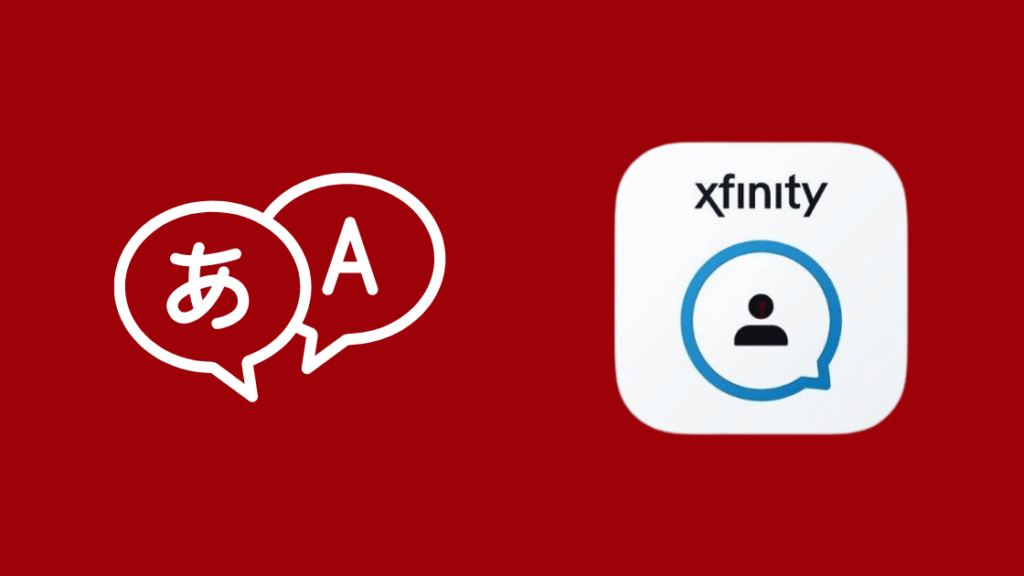
အခြားနည်းလမ်းမှာ Xfinity အက်ပ်တွင် သင်၏ဘာသာစကားဆက်တင်များကို ပြောင်းလဲရန်ဖြစ်သည်။
Xfinity ချိတ်ဆက်မှုပေါ်တယ်ကိုဖွင့်ပြီး 'ဆက်တင်များ' တက်ဘ် (ဂီယာအိုင်ကွန်) ကိုနှိပ်ပါ။
ဆက်တင်များအတွင်း 'မေးလ်' တက်ဘ်တွင် သင်ရှိနေကြောင်း သေချာပါစေ။
'အခြေခံ' ကိုဖွင့်ပါ။ ဆက်တင်များ စာမျက်နှာနှင့် ဘာသာစကားကို ရှာပါ။drop-down bar။
၎င်းပေါ်တွင် ကလစ်နှိပ်ပြီး ဘာသာစကားကို အင်္ဂလိပ်လို သတ်မှတ်ပြီး အပြောင်းအလဲများကို ကျင့်သုံးကြောင်း သေချာပါစေ။
အပြောင်းအလဲများ အကျိုးသက်ရောက်ပြီးသည်နှင့်၊ သင်၏ ဘာသာစကား ဆက်တင်များသည် ယခုအခါ အင်္ဂလိပ်လို ဖြစ်သင့်ပါသည်။ ၎င်းသည် အသံနှင့် စာသားကဲ့သို့သော အခြားဝန်ဆောင်မှုများအတွက် ဆက်တင်များကို မပြောင်းလဲပါ။
ပြန်ဖွင့်ခြင်းထိန်းချုပ်မှုများတွင် အသံရွေးချယ်ခွင့်ကို ပြောင်းပါ
သင်၏ အဝေးထိန်းခလုတ်ရှိ ဖွင့်ခြင်းထိန်းချုပ်မှုများမှ အသံရွေးချယ်မှုများကိုလည်း ပြောင်းလဲနိုင်သည်။
သင်၏ အဝေးထိန်းရှိ 'အောက်မြှား' ကို နှိပ်ပြီး 'Audio Options/SAP' တက်ဘ်ကို ရှာပါ။
၎င်းကို ရွေးပါ၊ ထို့နောက် Xfinity မှ ထုတ်လွှင့်သော ဘာသာစကား ရွေးချယ်စရာ အမျိုးမျိုးကို သင့်အား ပြသပါလိမ့်မည်။ ၎င်းတို့၏ကွန်ရက်။
ဤနေရာမှ အင်္ဂလိပ်ဘာသာကို ရွေးချယ်ပြီး အပြောင်းအလဲများကို ကျင့်သုံးပါ။
သို့သော် သင်သည် ချန်နယ် သို့မဟုတ် သင်ကြည့်ရှုနေသည့် ရှိုးကို ဘာသာစကားများစွာဖြင့် ကမ်းလှမ်းထားကြောင်း သေချာစေရပါမည်။
သင်၏ Xfinity Cable Box ကို ပါဝါ လည်ပတ်ပါ
စက်ပစ္စည်းဆက်တင်များအတွင်း အပြောင်းအလဲများသည် သင့်အတွက် အလုပ်မဖြစ်ပါက၊ အခြားရွေးချယ်စရာမှာ စက်ပစ္စည်းအား ပတ်ရန်ဖြစ်သည်။
ရိုးရှင်းစွာ စက်ပစ္စည်းကို ပိတ်ပါ၊ စက်ပစ္စည်းအား ပါဝါမှ ပလပ်ဖြုတ်ပြီး 1 မိနစ်အထိ ရေစစ်ထားပါ။
၎င်းသည် စက်တွင် ကျန်ရှိသော ပါဝါမကျန်တော့ကြောင်း သေချာစေပြီး စက်ပစ္စည်းကို ပျော့ပျောင်းစွာ ပြန်လည်သတ်မှတ်ရန် တွန်းအားပေးပါမည်။
တစ်မိနစ်အကြာတွင် စက်ပစ္စည်းကို ပြန်တပ်ပါ၊ ပါဝါဖွင့်ပြီး အလိုရှိသော အသံပြောင်းလဲမှုများ အကျိုးသက်ရောက်မှုရှိမရှိ စစ်ဆေးကြည့်ပါ။
သင်၏ Xfinity Cable Box ကို ပြန်လည်သတ်မှတ်ပါ

ပါဝါရှိပါက cycle method သည် အလုပ်မလုပ်ပါ၊ ထို့နောက် နောက်အကောင်းဆုံးရွေးချယ်မှုမှာ hard-reset လုပ်ရန်ဖြစ်သည်။စက်ကိရိယာ။ သင်၏ Xfinity ကေဘယ်ကြိုးဘောက်စ် အလုပ်မလုပ်သည်ကို တွေ့ရှိပါက ၎င်းသည် သင်လုပ်ဆောင်သည့်အရာဖြစ်သည်။
၎င်းကိုလုပ်ဆောင်ရန်၊ သင့်စက်ပစ္စည်းကို ပိတ်ပါ၊ သို့သော် ပါဝါချိတ်ဆက်ထားလိုက်ပါ။
ယခု၊ ပြန်လည်သတ်မှတ်ရန်ခလုတ်ကို နှိပ်၍ ဖိထားပါ။ Xfinity စက်ပစ္စည်းပေါ်တွင် လုံခြုံရေးပင်နံပါတ် သို့မဟုတ် ဆင်းမ်ထုတ်သည့်ကိရိယာကို အသုံးပြု၍ စက္ကန့် 30 ခန့်ကြာအောင်ထားပါ။
ပြီးသည်နှင့်၊ သင့်စက်ပစ္စည်းကို စတင်ဖွင့်ပြီး ကနဦးလုပ်ဆောင်ခြင်းလုပ်ငန်းစဉ်ကို လုပ်ဆောင်ပါစေ။
ပြီးပါက၊ သင့်ချန်နယ်များကို ရွှေ့ပါ၊ နှင့် ဘာသာစကားဆက်တင်များကို ယခုအသုံးပြုသင့်ပါသည်။
ပံ့ပိုးကူညီမှုကိုဆက်သွယ်ပါ

မတော်တဆဖြစ်လျှင် အထက်ဖော်ပြပါ ပြုပြင်မှုများသည် သင့်အတွက် အဆင်ပြေမည်မဟုတ်ပါ၊ သို့ဆိုလျှင် ဆက်သွယ်ရန် အကောင်းဆုံးဖြစ်သည်။ သင့်မကျေနပ်ချက်များနှင့် ပတ်သက်၍ Xfinity မှ ပံ့ပိုးကူညီမှု။
၎င်းတို့သည် ပြဿနာကို ပိုမိုတိကျစွာရှာဖွေဖော်ထုတ်နိုင်ပြီး အမြဲတမ်းဖြေရှင်းချက်ဖြင့် ပြန်လည်ရယူနိုင်မည်ဖြစ်သည်။
နိဂုံးချုပ်
သင်၏ Xfinity ချန်နယ်များတွင် ဖွင့်နေပါက၊ စပိန်နှင့် ၎င်းသည် ဆက်တင်များကို ပြန်ပြောင်းပေးသည်၊ အထက်တွင်ဖော်ပြထားသော ပြင်ဆင်မှုများကို အသုံးပြုကာ ရရှိနိုင်သည့် မည်သည့်ဆော့ဖ်ဝဲလ်အပ်ဒိတ်များအတွက်လည်း စောင့်ကြည့်နေပါသည်။
သင်၏ xfinity ချန်နယ်များသည် တစ်ခါတစ်ရံတွင် အဆင်ပြေကြောင်း တွေ့ရှိနိုင်သော်လည်း သင့်တီဗီတွင် ရှိနေပါသည်။ စပိန်ဘာသာစကား။
တစ်ခါတစ်ရံတွင် စနစ်တွင် ချို့ယွင်းချက်များနှင့် ချို့ယွင်းချက်များ ရှိနိုင်သောကြောင့်၊ အကောင်းဆုံးရွေးချယ်မှုမှာ ပံ့ပိုးကူညီမှုထံ ဆက်သွယ်ရန် ဖြစ်နိုင်သော်လည်း သင့်ကိုယ်သင် အချိန်ကုန်သက်သာစေနိုင်ပြီး အထက်ဖော်ပြပါနည်းလမ်းများသည် အမြဲတမ်းပြုပြင်ပေးမည်ဟု မျှော်လင့်ပါသည်။
ထို့အပြင်၊ သင်၏ TV နှင့် Xfinity သည် ဆက်တင်များကို မျှဝေခြင်းမရှိကြောင်း သေချာစေကာ၊ ၎င်းသည် နှစ်ခုလုံးအတွက် မလိုအပ်ဘဲ အနှောင့်အယှက်ဖြစ်စေနိုင်သောကြောင့်၊စက်ပစ္စည်းများ။
အကောင်းဆုံးအားဖြင့်၊ နှစ်ခုလုံးကို သီးခြားစီ ချိန်ညှိပါ။
သင်လည်း ဖတ်ရှုခံစားနိုင်ပါသည်-
- Xfinity X1 30 စက္ကန့်ကျော်သွား- စက္ကန့်ပိုင်းအတွင်း ထည့်သွင်းနည်း
- Xfinity Cable Box နှင့် Internet ချိတ်ဆက်နည်း
- Xfinity Remote အလုပ်မလုပ်ခြင်း- စက္ကန့်ပိုင်းအတွင်း ပြုပြင်နည်း
- Xfinity Remote ဖြင့် TV Menu ကို မည်သို့ဝင်ရောက်နိုင်မည်နည်း။
- Xfinity Remote ကို ပြန်လည်သတ်မှတ်နည်း- လွယ်ကူသော အဆင့်ဆင့်လမ်းညွှန်
အမေးများသောမေးခွန်းများ
Xfinity အဝေးထိန်းခလုတ်ရှိ SAP ခလုတ်သည် အဘယ်မှာရှိသနည်း။
သင်၏ Xfinity အဝေးထိန်းခလုတ်ပေါ်ရှိ အောက်မြှားကို နှိပ်ပြီး SAP ရွေးချယ်မှုကို ကြည့်ရန် ဘယ်ဘက်သို့ လမ်းညွှန်ပါ။
နည်း။ Comcast တွင် မျက်မမြင်မုဒ်ကို ကျွန်ုပ်ပိတ်ရပါမည်လား။
'အသံလမ်းညွှန်' အဖွင့်/ပိတ်မီနူးကိုဖွင့်ရန် သင့်အဝေးမှ B ခလုတ်ကို နှစ်ကြိမ်နှိပ်ပါ။ အသံအမိန့်ပေးမှုများကို အသုံးပြု၍ "Voice Guidance" ဟုပြောခြင်းဖြင့်လည်း ဤနေရာကို လျင်မြန်စွာရောက်ရှိနိုင်ပါသည်။
ကျွန်ုပ်၏ Comcast အဝေးထိန်းဆက်တင်များကို ကျွန်ုပ်မည်ကဲ့သို့ပြောင်းလဲရမည်နည်း။
နှင့် ပြန်လည်စီစဉ်သတ်မှတ်ရန်အတွက် သင်၏အဝေးထိန်းခလုတ်ပေါ်ရှိ တပ်ဆင်မှုခလုတ်ကို နှိပ်ပြီး ဖိထားပါ သင်၏ Xfinity သို့မဟုတ် Comcast အဝေးထိန်းအတွက် ဆက်တင်များကို ပြောင်းလဲပါ။

